vRealize Operations Manager 6.5部署
生產環境一直使用vCenter管理host主機,因規模小沒上vcops。從升級vcenter6.5後個別VM總是莫名其妙的報內存使用率過高的問題,而實際內存使用並不高,資源也夠用。vcenter本身沒有很好的工具分析和監控vsphere,但vmware有專門的管理軟件vcops(現改為vrops)。
官方幫助文檔:http://pubs.vmware.com/vrealizeoperationsmanager-65/index.jsp#com.vmware.vcom.core.doc/GUID-7E6B5805-3D2F-41C4-ADFF-B7248386E7AC.html
安裝過程:
1、下載OVA模板文件:vRealize-Operations-Manager-Appliance-6.5.0.5097674_OVF10.ova
2、部署OVF模板
1>. 登錄VCSA控制臺,選擇部署OVF模板
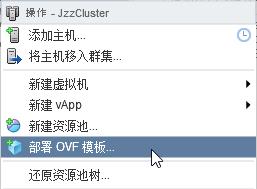
2>. 選擇“本地文件”,瀏覽到下載的模板文件所在位置,選擇ova文件,確定。
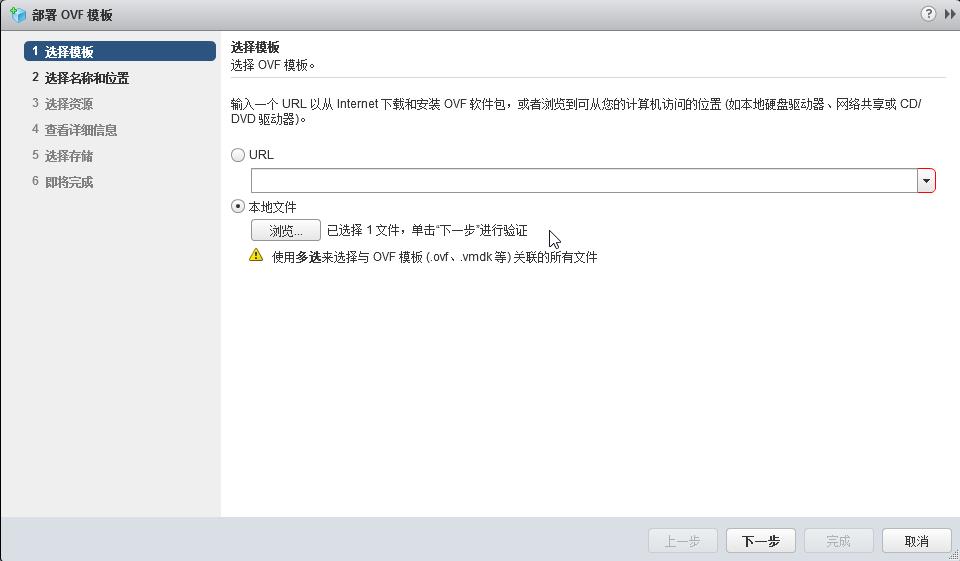
3>. 輸入OVF名稱
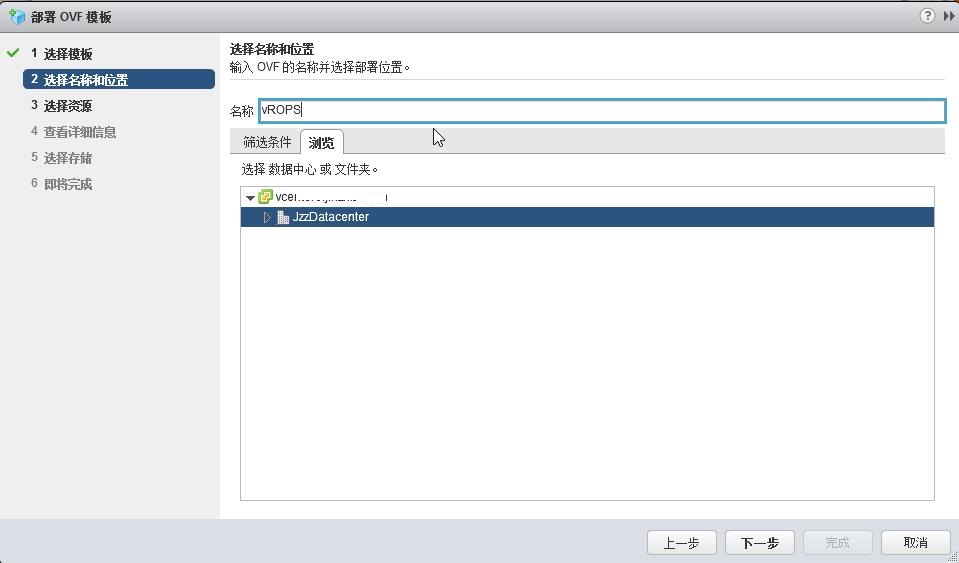
4>. 選擇部署的主機

5>. 查看詳細信息
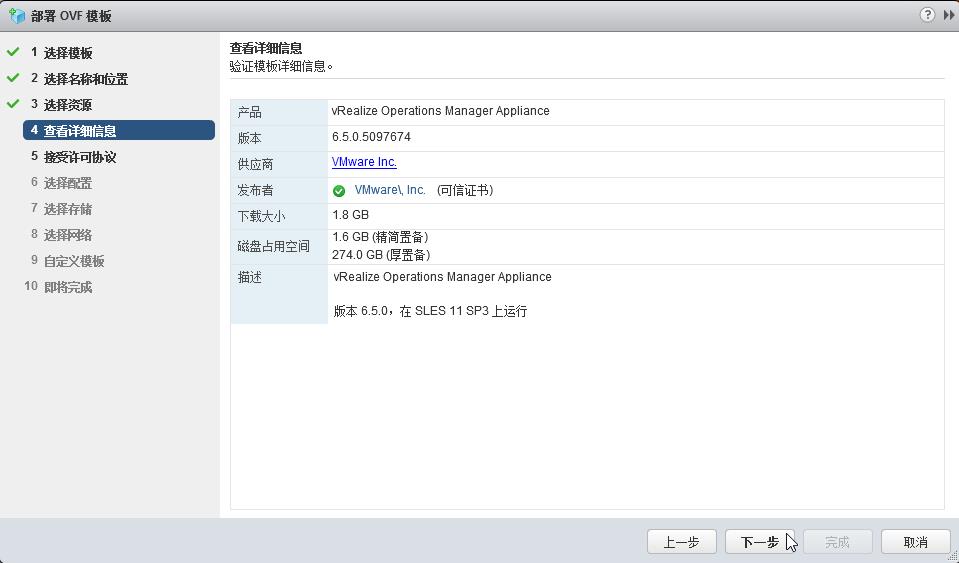
6>. 接受許可協議
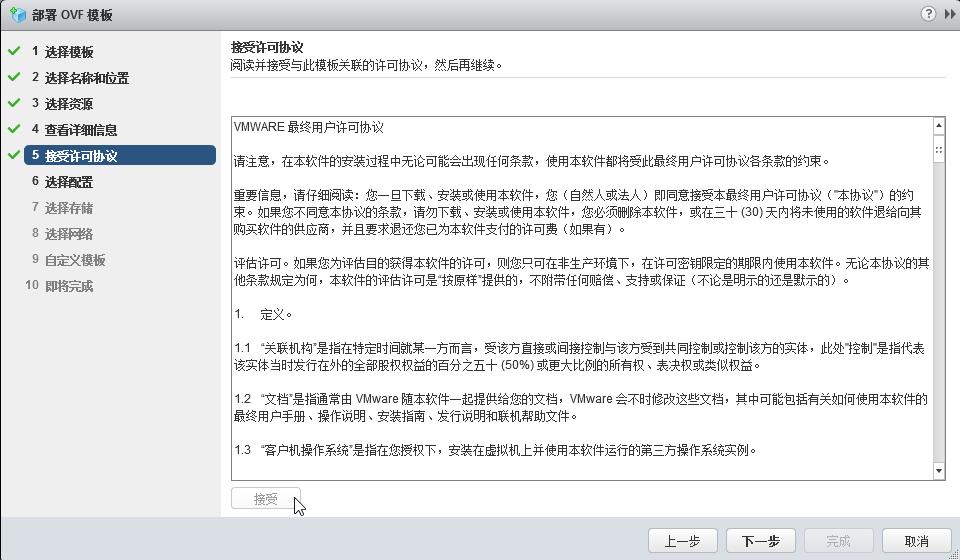
7>. 選擇部署配置為“小型”
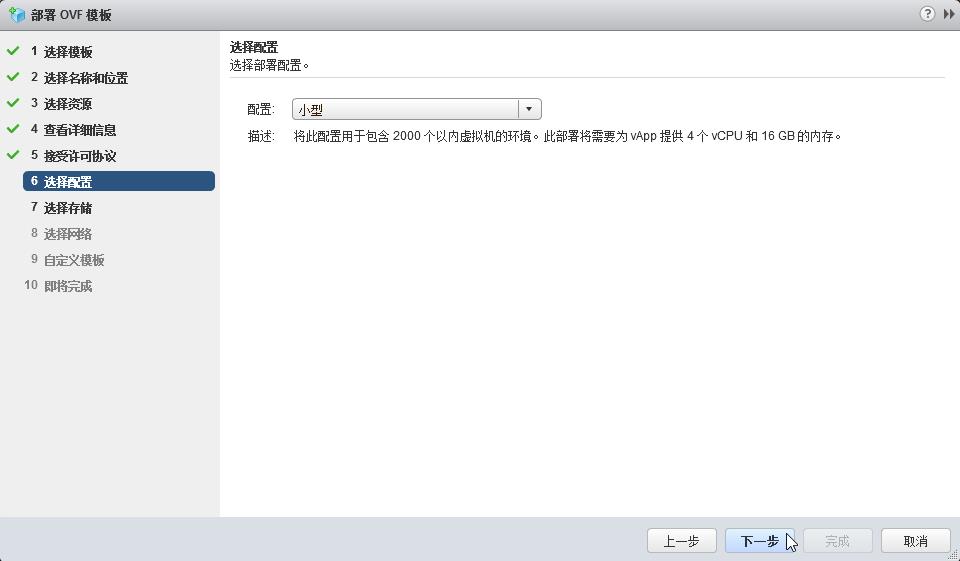
8>. 選擇存儲,硬盤格式為“精簡模式”
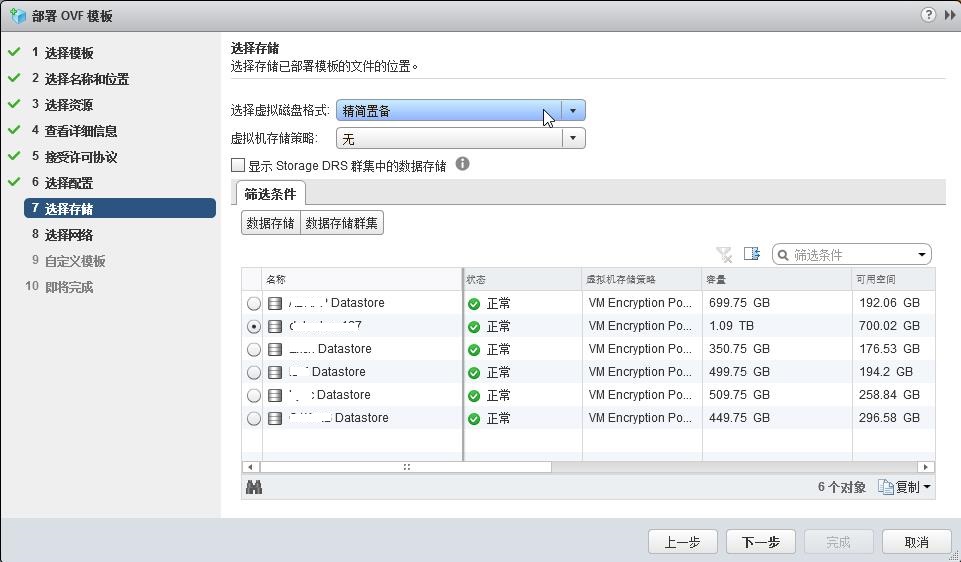
9>. 選擇網卡,下一步。
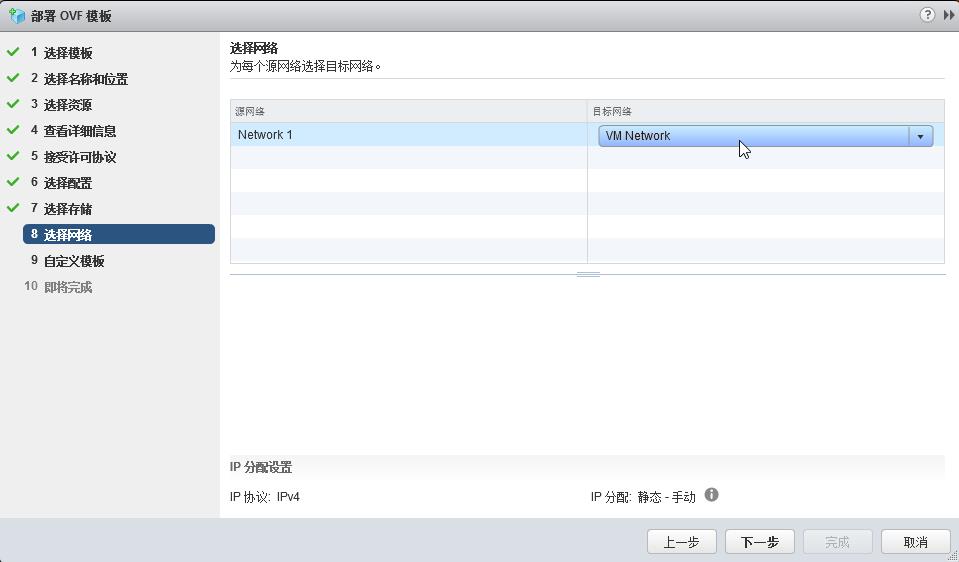
10>. 配置IP地址、DNS、網關、時區。
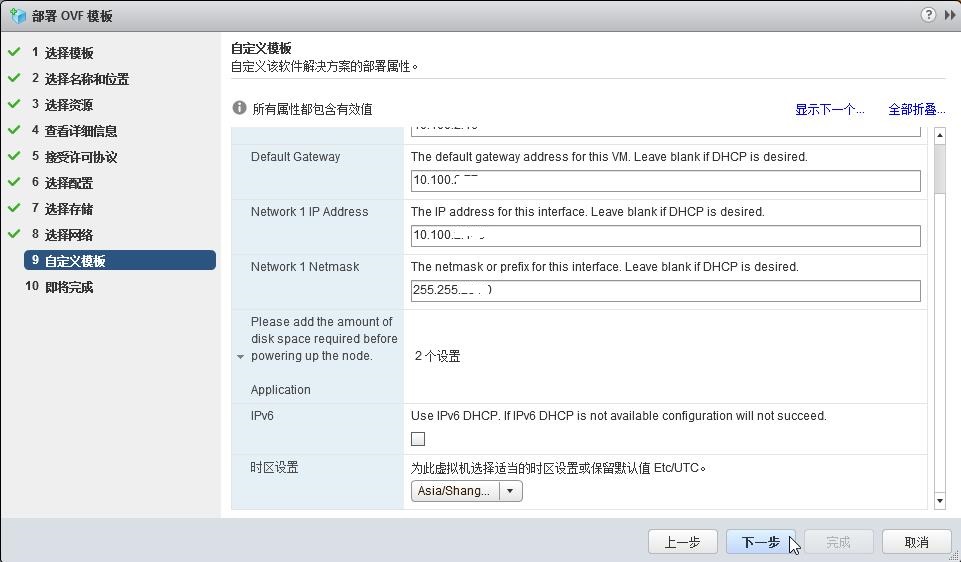
11>. 確認配置後,完成。開始導入OVF模板。
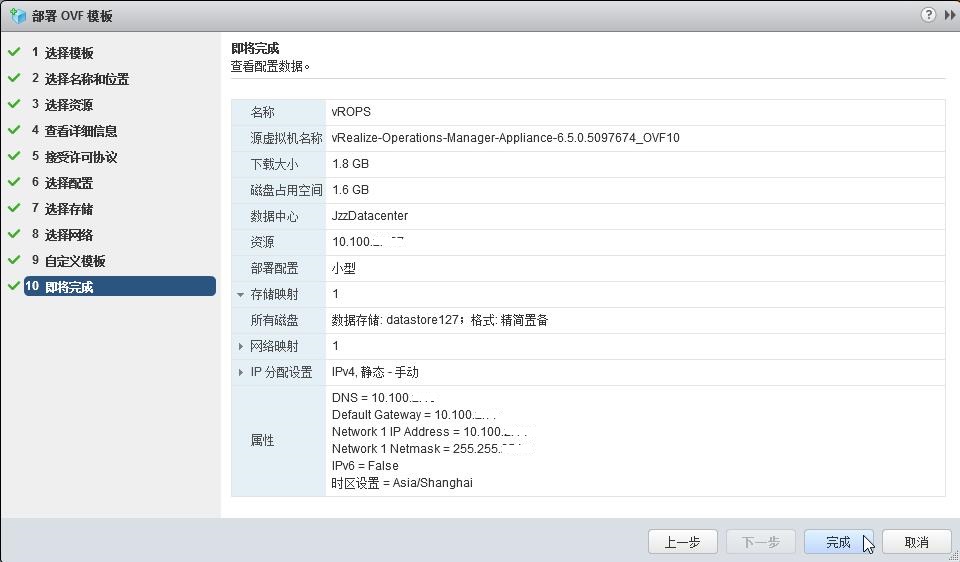
12>. 導入成功

3、開啟虛擬機,初始化vrops
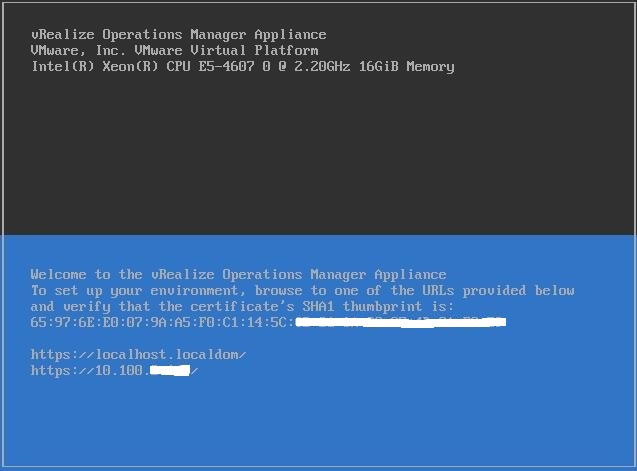
1>.輸入https://ip/admin,打開vrops初始化界面,選擇“快速安裝”。
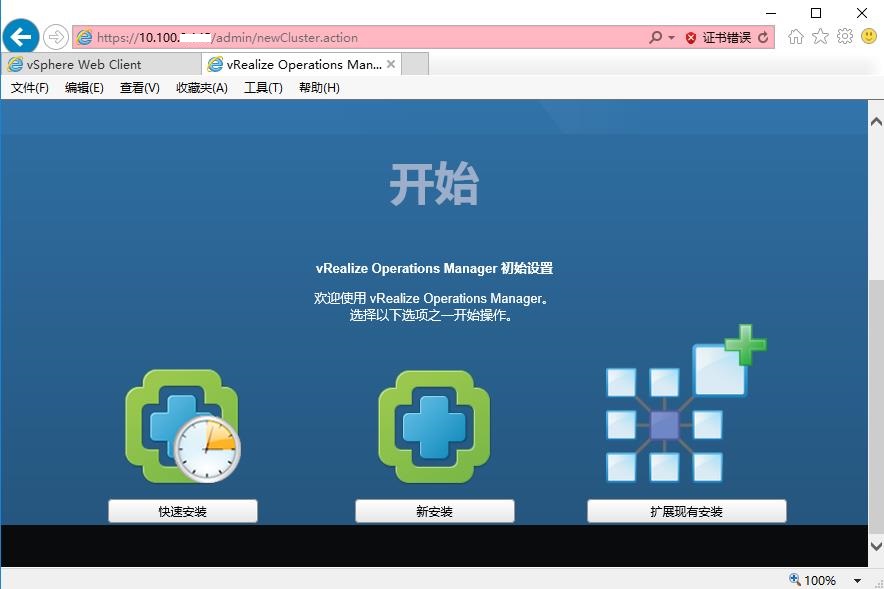
2>. 首次安裝,創建vrops群集。
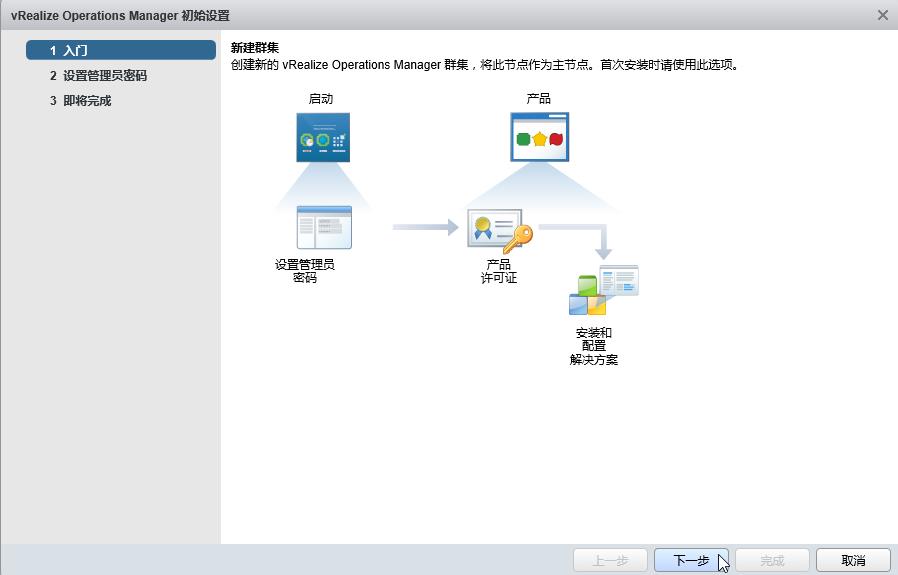
3>. 設置管理員密碼

4>. 完成,開始初始化。
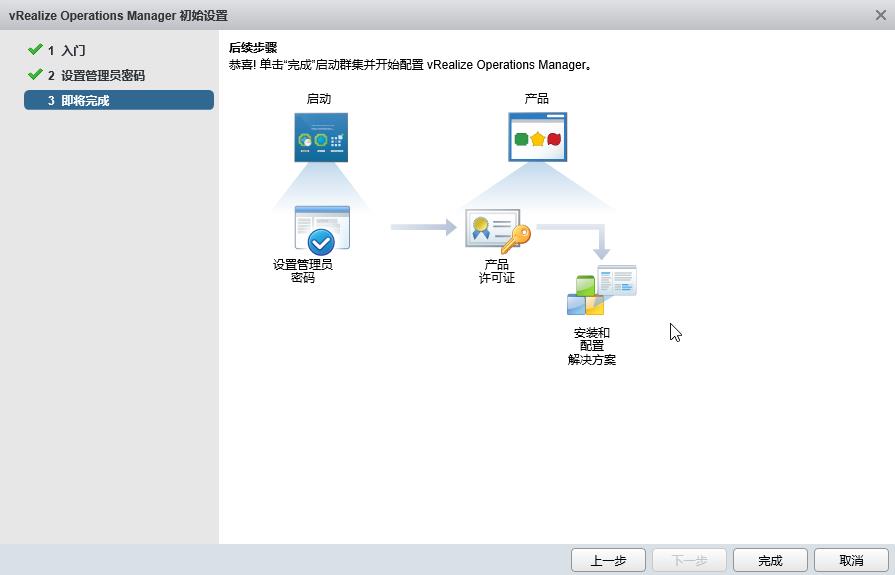

5>. 初始化後,輸入管理員賬號和密碼登錄控制臺。
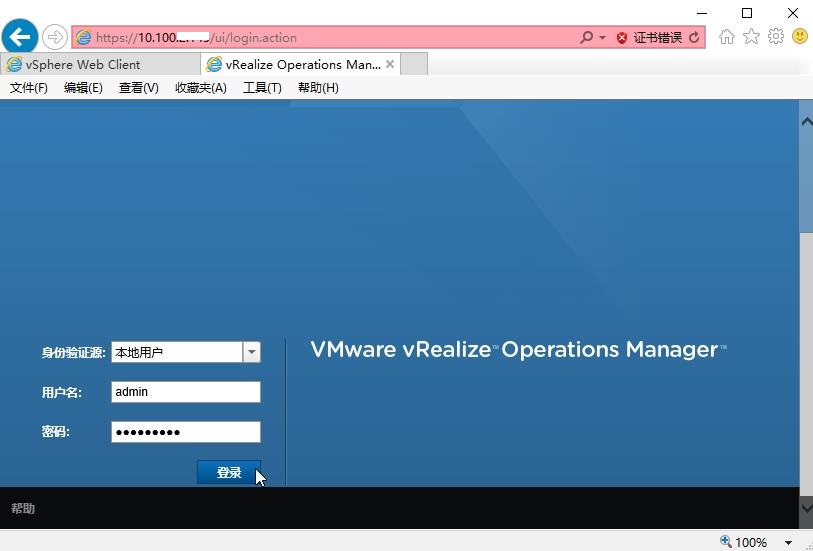
6>. 配置vrops,下一步。
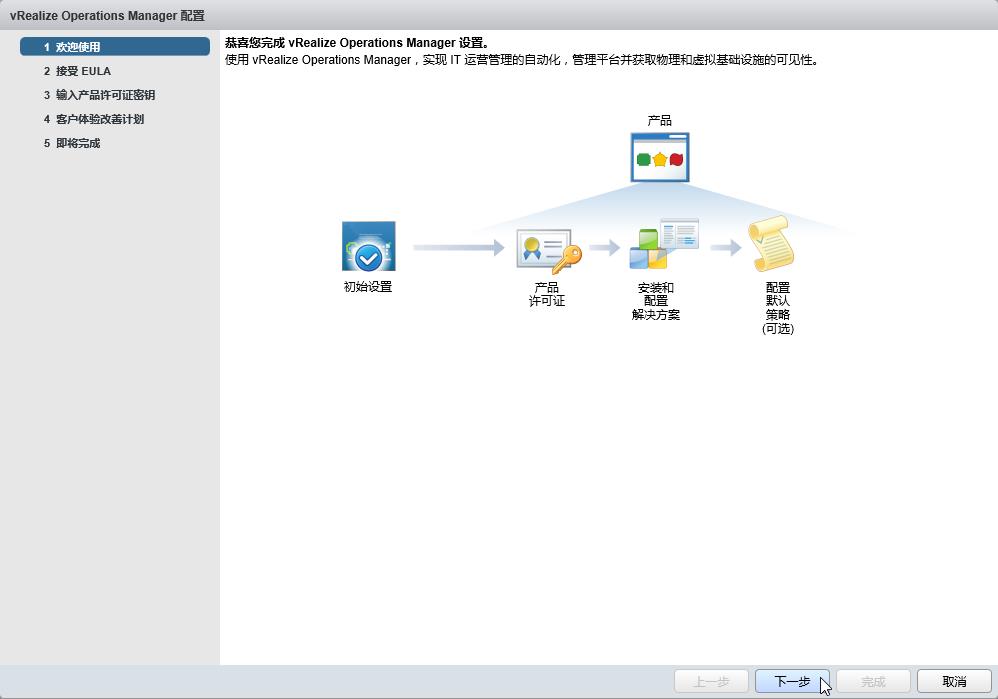
7>. 接受協議條款,下一步。
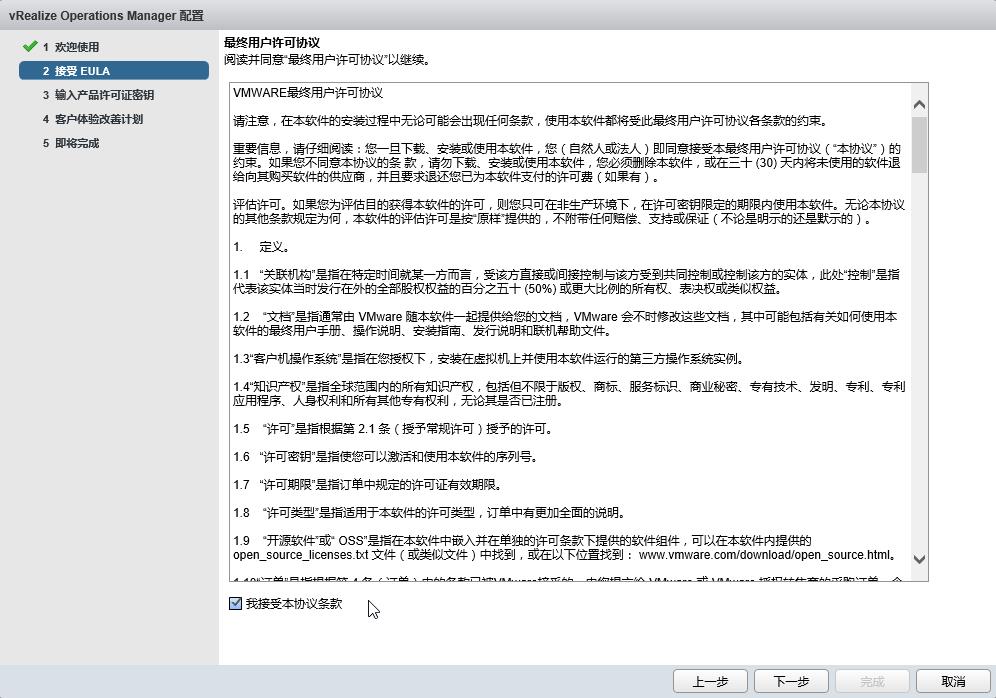
8>. 輸入產品許可密鑰,下一步。完成。
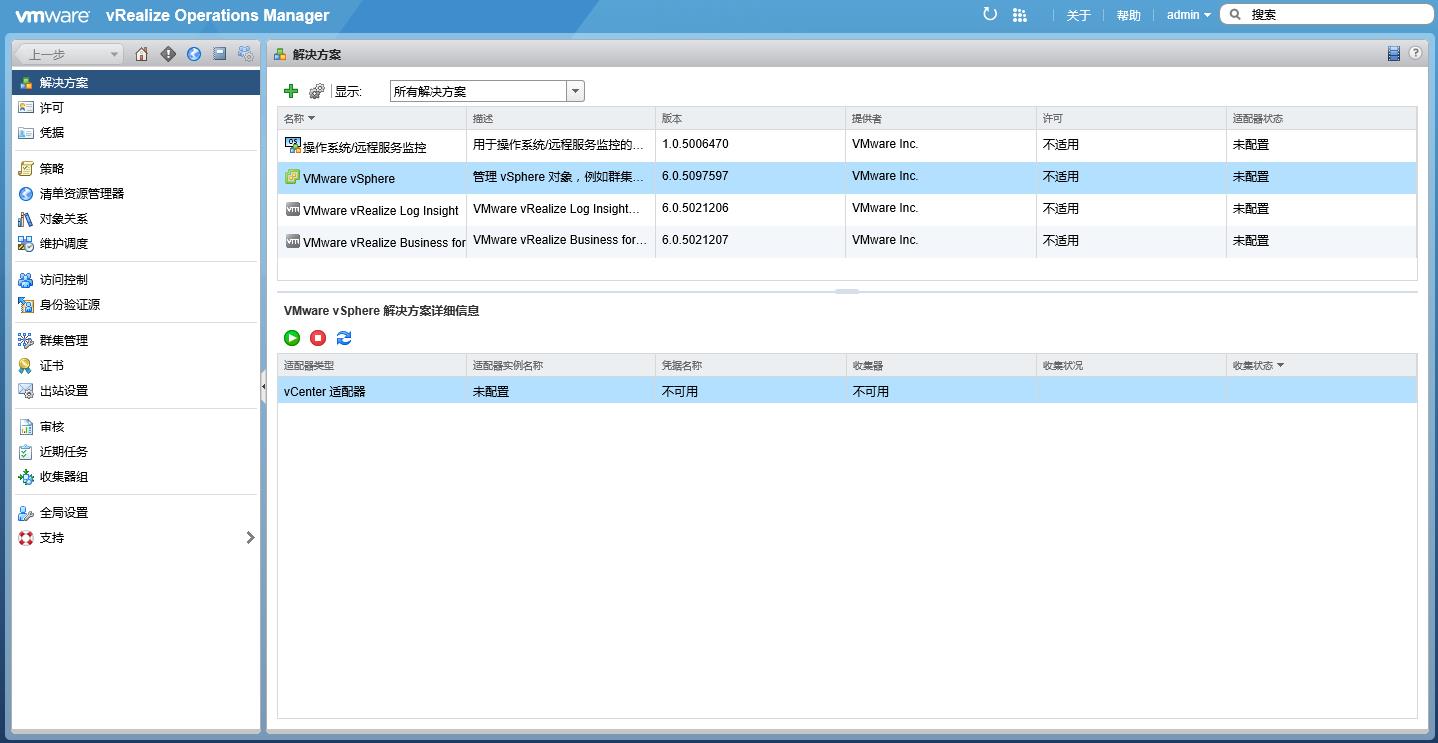
9>. 選擇vCenter適配器(如上圖),點擊配置。輸入vcenter管理員賬號和密碼,點擊“測試連接”
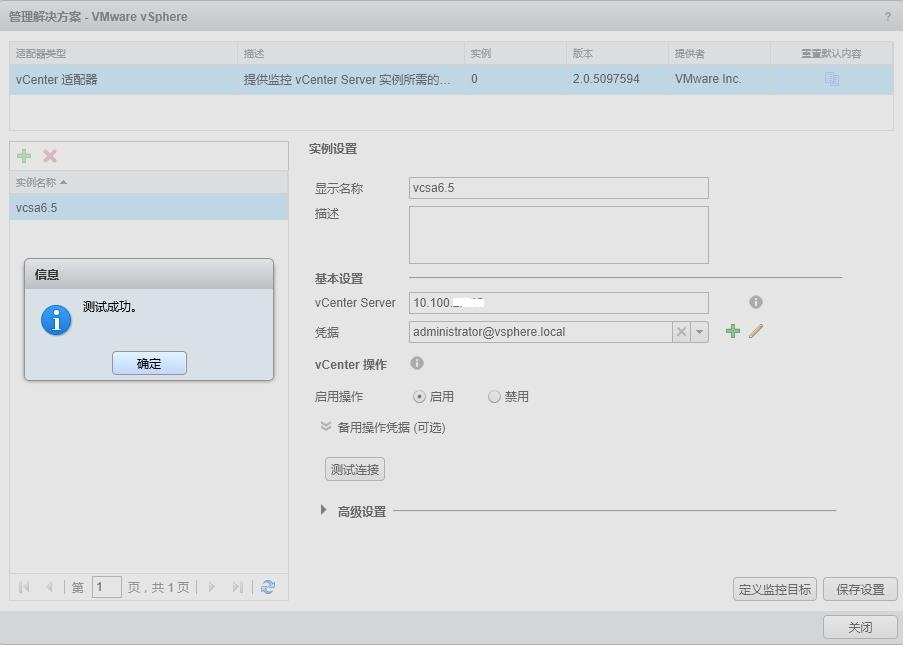
10>. 連接成功後,保存設置。開始數據收集。

4、配置完成,查看VROPS的分析和監控數據。
1>. 打開vrops主頁,可以看到各功能模塊
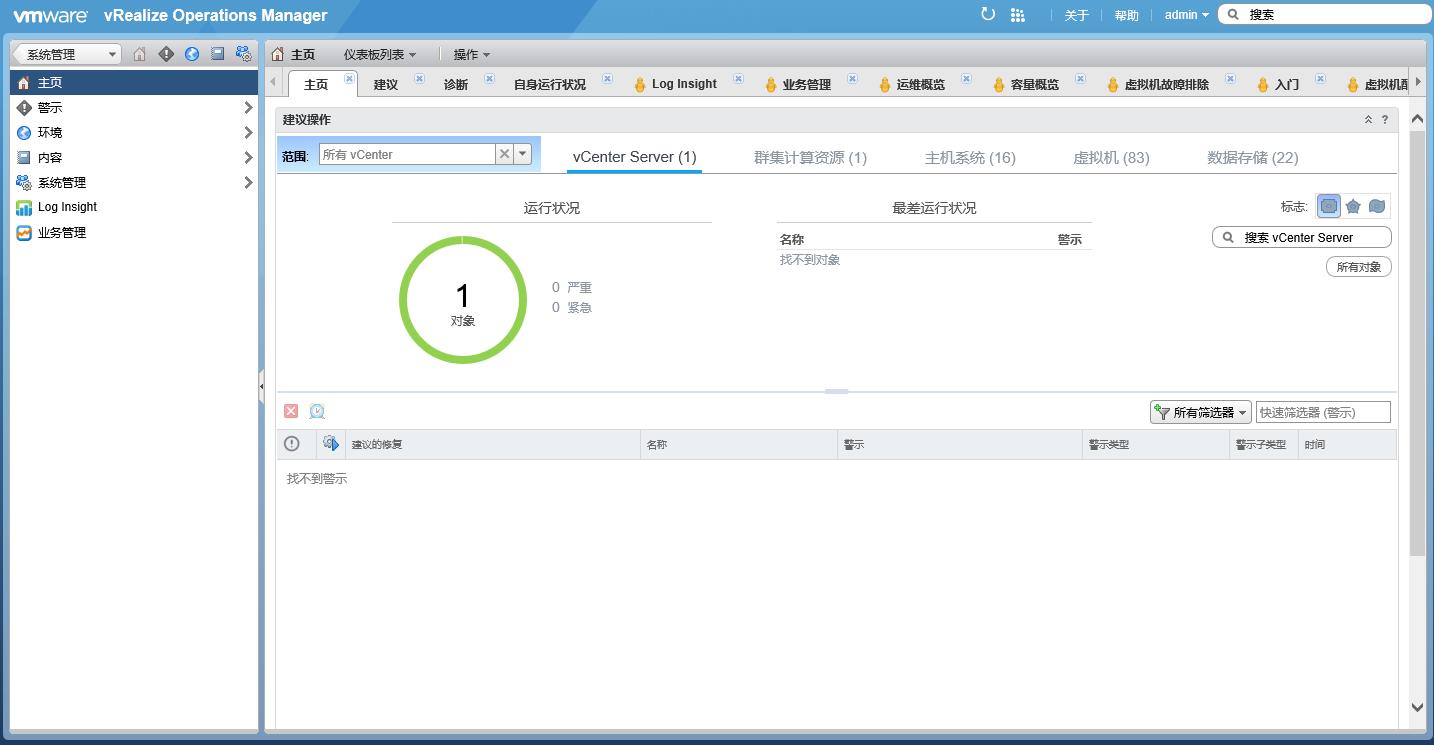
2>. 建議模塊
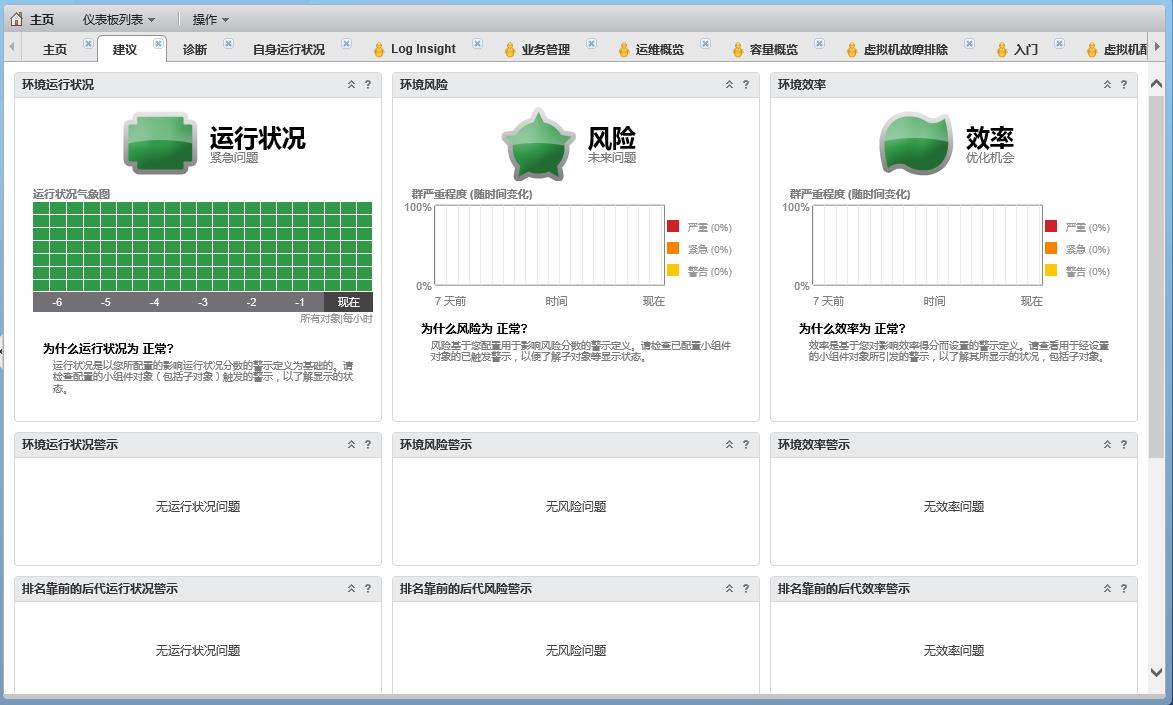
3>. 診斷
vRealize Operations Manager 6.5部署
